0xc00d36b4 錯誤代碼:如何修復

0xc00d36b4 錯誤是用戶嘗試在 Windows 的內置媒體播放器中播放某些音樂或視頻文件時遇到的常見錯誤之一。此錯誤通常表示播放文件所需的編解碼器有問題。
如果您遇到此問題,通常是由於格式問題。根據一些用戶的說法,當嘗試從 USB 驅動器或 DVD 等外部設備播放文件時會出現錯誤。
什麼是錯誤 0xc00d36b4?
錯誤 0xc00d36b4 是與 Windows Media Player 和媒體播放問題相關的特定錯誤代碼。與此錯誤代碼相關的錯誤消息可能會因您使用的媒體播放器而略有不同。
Windows Media Player 中的 0xc00d36b4 錯誤可能由多種因素引起。以下是一些最常見的原因:
- 缺少編解碼器:此錯誤的最常見原因之一是缺少編解碼器。如果您的計算機沒有播放媒體文件所需的編解碼器,則 Windows Media Player 無法播放它。
- 損壞的媒體文件:如果您嘗試播放的媒體文件損壞或損壞,Windows Media Player 可能無法播放它。
- 過時的顯示或音頻驅動程序:如果您使用的是過時的驅動程序,它們可能無法正確解碼媒體文件,這可能會導致出現錯誤消息。
- 編解碼器衝突:已知某些第三方編解碼器會干擾 Windows Media Player,從而觸發 0xc00d36b4 錯誤。
- Windows Media Player 陷入困境:此問題的另一種情況是 Windows Media Player 陷入困境。
如何修復錯誤 0xc00d36b4?
在進入主要的建議解決方案之前,建議嘗試這些簡單的解決方法:
- 檢查文件格式: 0xc00d36b4 錯誤通常是由於不支持的文件格式造成的。雖然 Windows Media Player 和電影和電視支持許多流行的文件類型,但它們可能不支持所有格式。要確定錯誤是否由不受支持的文件引起,請檢查Windows 內置播放器支持的文件類型列表。
- 轉換文件格式:如果媒體播放器不支持該文件,您可以使用在線或離線轉換器將其轉換為兼容的格式。網上有很多免費的轉換器可以做到這一點。
1. 重新啟用 Windows Media Player
- 按Windows 鍵,在搜索欄中鍵入 Windows 功能,然後選擇打開或關閉 Windows 功能。
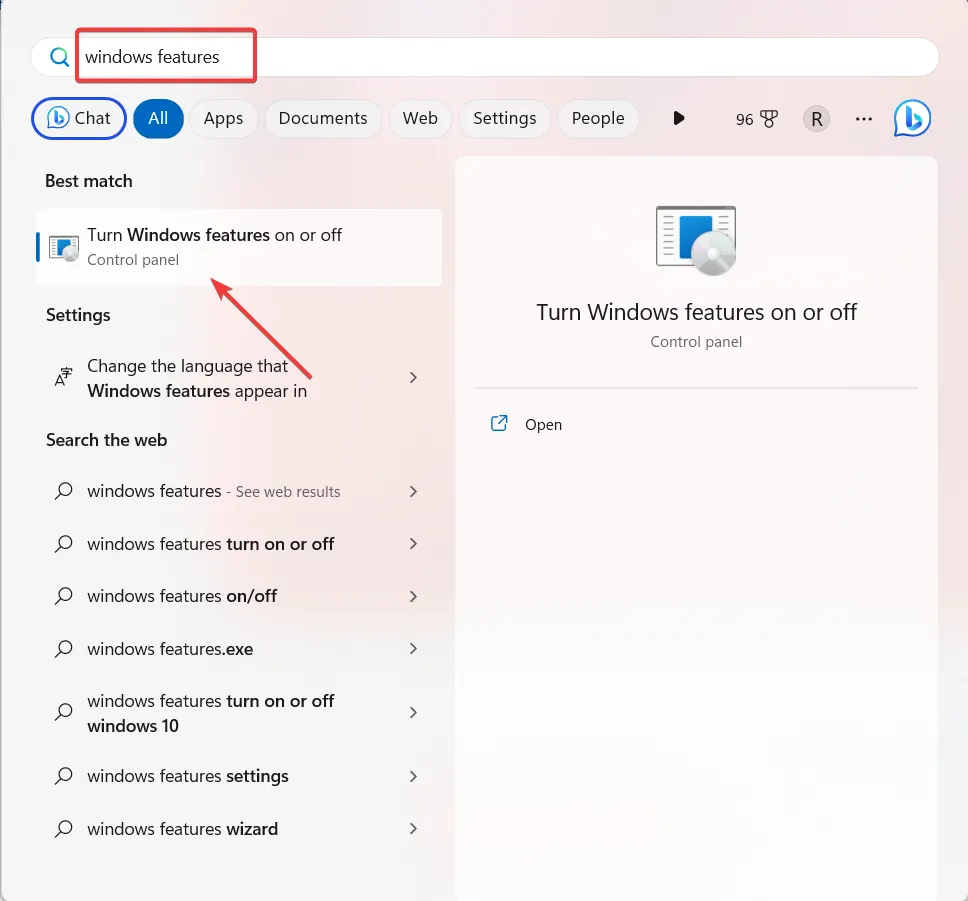
- 在 Windows 功能窗口中,向下滾動並展開媒體功能選項。

- 然後,取消選中Windows Media Player選項。

- 單擊是確認。
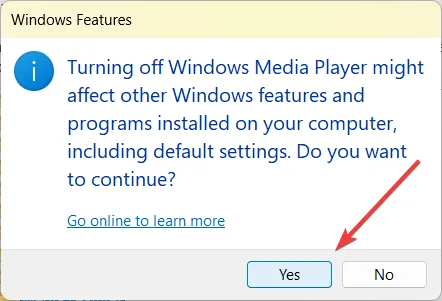
- 然後,單擊確定以保存更改。

- 禁用該功能後,重新啟動您的 PC 以完成更改。
- 重新啟動後,按照相同的說明進行操作並檢查Windows Media Player選項。
- 然後,單擊確定並重新啟動計算機以重新啟用 Windows Media Player。
2.更改默認音頻格式
- 按Windows + R,在“運行”命令中鍵入mmsys.cpl ,然後單擊“確定”。
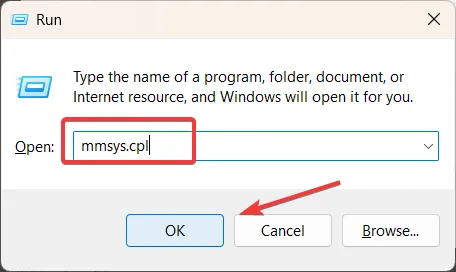
- 在聲音控制面板中,轉到播放選項卡,選擇活動的聲音設備,然後單擊屬性。

- 在“聲音屬性”窗口中,轉到“高級”選項卡並更改“默認格式”下的值。
- 然後,點擊應用。
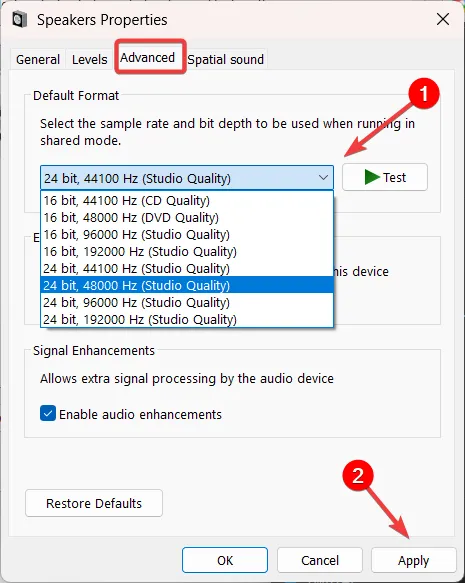
- 在確認框中單擊是。
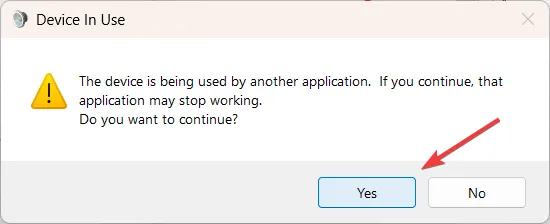
- 嘗試使用相同的媒體播放器再次播放媒體文件,看看 0xc00d36b4 錯誤是否已修復。
3.運行Windows疑難解答
- 按Windows +I 到 Windows 設置,轉到系統並選擇疑難解答。

- 在疑難解答選項下,選擇其他疑難解答。
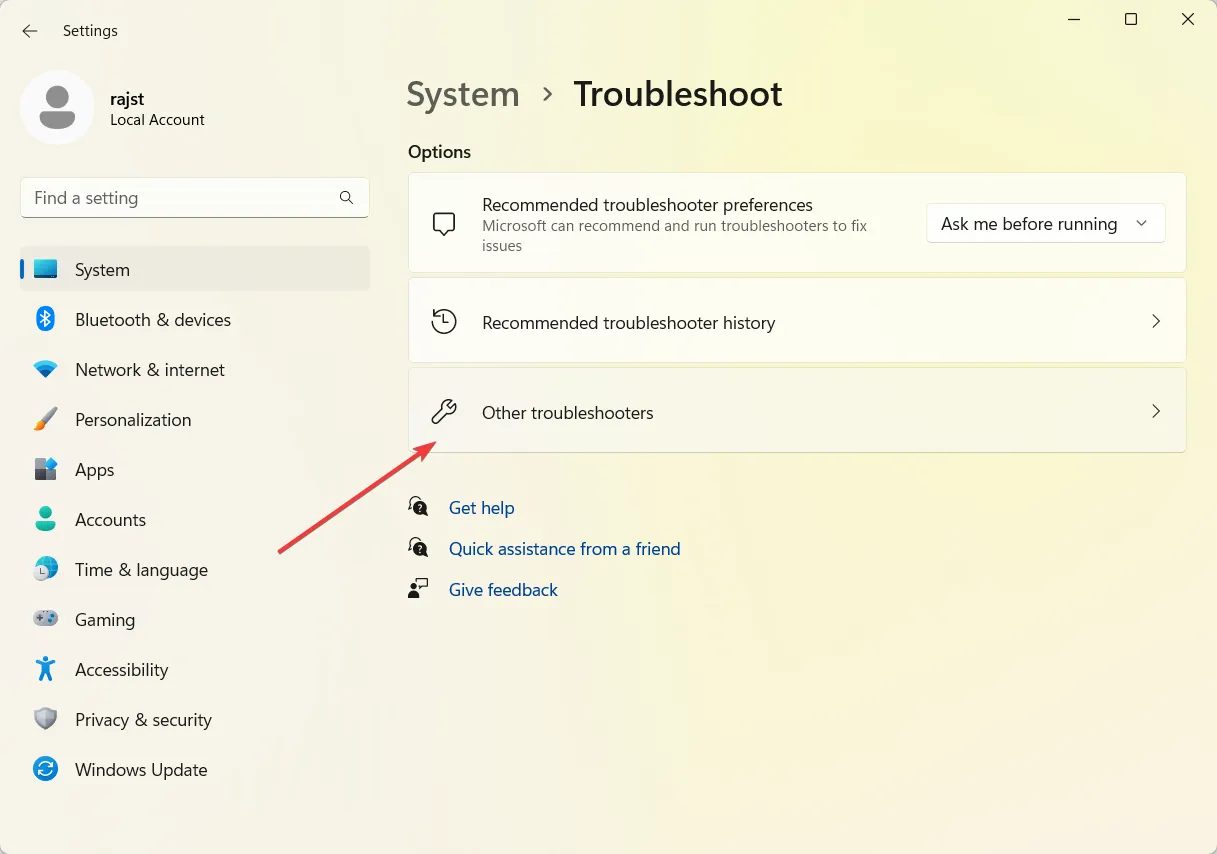
- 然後,單擊Windows Media Player 旁邊的運行按鈕。

- 按照屏幕上的說明對播放器進行故障排除。
如果這不起作用,您可以嘗試運行音頻和視頻播放疑難解答。
4.更新音頻和顯示驅動程序
- 打開開始菜單,鍵入設備管理器,然後選擇設備管理器。
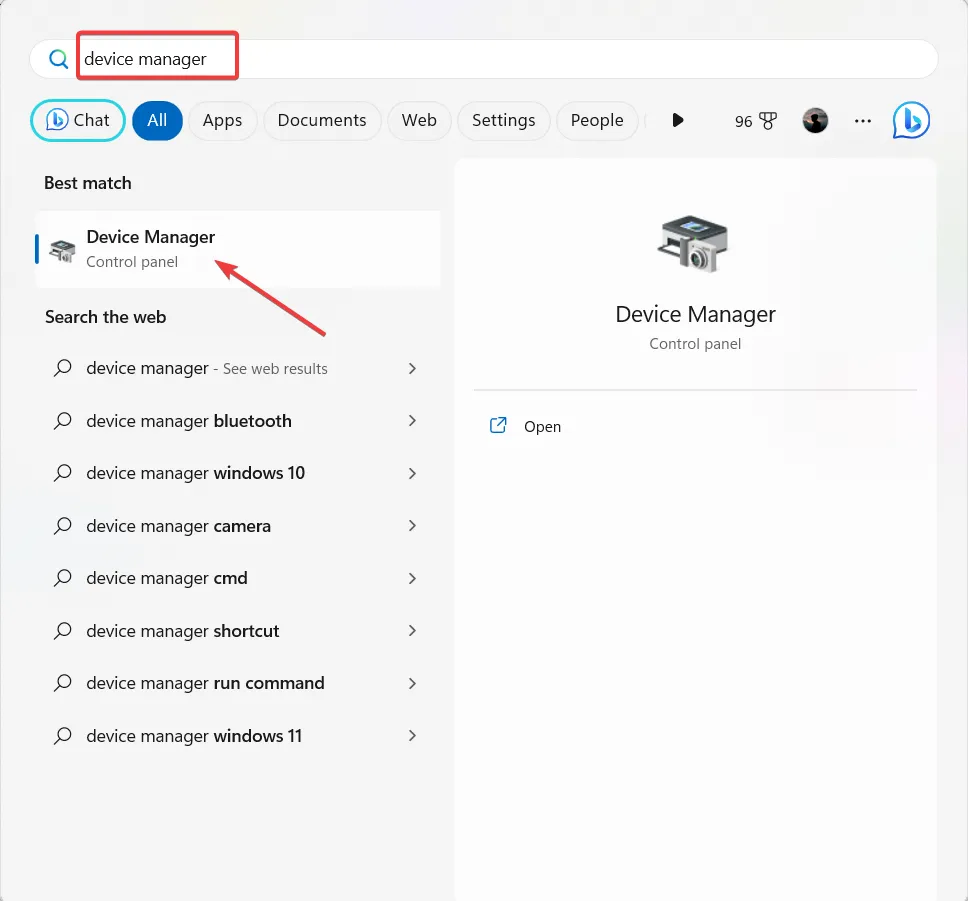
- 從驅動程序列表中,展開顯示適配器,右鍵單擊驅動程序,然後選擇更新驅動程序。
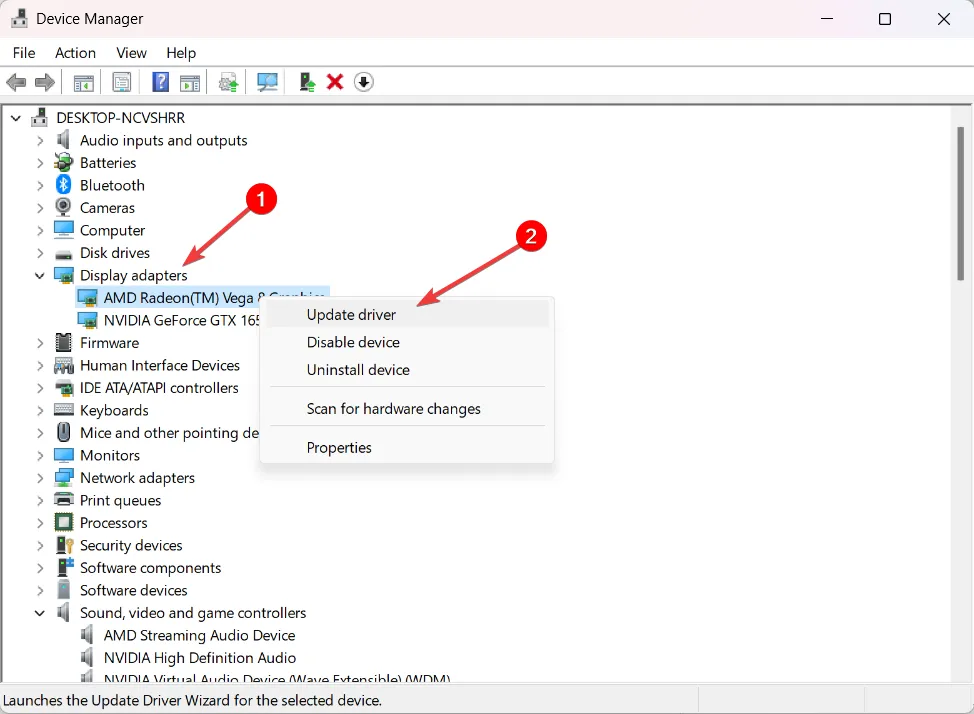
- 然後,按照屏幕上的說明更新驅動程序。
- 之後,展開聲音、視頻和遊戲控制器,右鍵單擊音頻設備,然後選擇更新驅動程序。

5. 在不同的媒體播放器中播放媒體文件
如果以上方法均無法修復0xc00d36b4錯誤,您可以考慮使用第三方媒體播放器。一些第三方媒體播放器可以處理多種媒體格式,例如VLC Media Player、KM Player 等。
如果您的計算機上安裝了 Nero Codecs,它們可能會干擾內置的 Windows 播放器。在這種情況下,完全卸載 Nero Codecs 可能有助於解決問題。
如果您有更多問題或建議,請將它們留在下面的評論部分。



發佈留言